Fungsi CONCATENATE di Google Sheets bergabung bersama bersama beberapa data. Fungsi ini bermanfaat ketika mengelola kumpulan informasi yang masing-masing memerlukan perlakuan serupa.
Misalnya, Anda dapat menggunakan fungsi CONCATENATE jika spreadsheet memiliki satu kolom untuk nama depan dan lainnya untuk nama lain, tetapi Anda ingin mereka bergabung bersama untuk membentuk sel tunggal dengan nama kedua. Anda dapat melakukan ini secara manual dengan mengetik setiap nama, atau Anda dapat menggunakan CONCATENATE untuk mengotomatiskannya.
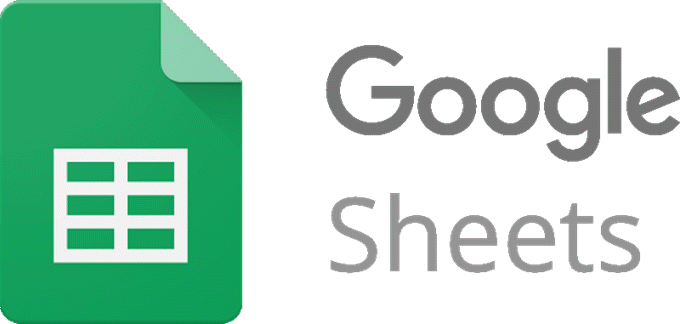
Banyak contoh lain dari fungsi CONCATENATE yang bisa diberikan, jadi kita akan melihat beberapa di bawah.
Contoh Sederhana
Di bentuknya yang paling sederhana, fungsi CONCATENATE menggabungkan dua set data tanpa opsi lain. Itu mungkin dilakukan dengan formulir sederhana ini:
=CONCATENATE(A1,B1)
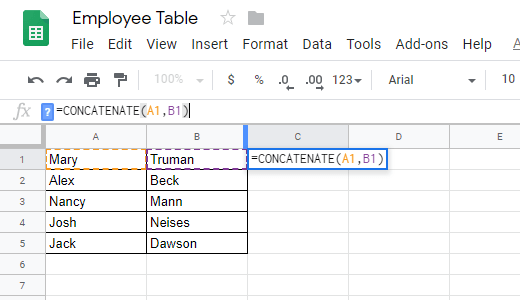
Tentu saja, dalam contoh ini, kami mengasumsikan nama pertama ada di sel A1 dan yang kedua di sel B1. Anda dapat menyesuaikan ini dengan spreadsheet Anda sendiri dengan mengganti referensi itu dengan referensi Anda sendiri.
Menekan Enterdengan contoh khusus ini akan menghasilkan MaryTruman. Seperti yang Anda lihat, nama depan di-ban tepat di belakang nama belakang. Fungsi CONCATENATE melakukan tugasnya dalam skenario ini, tetapi ada opsi lain yang dapat Anda sertakan di dalamnya untuk memperluas kapasitasnya, seperti menambahkan spasi atau data dari sel lain.
In_content_1 semua: [300x250 ] / dfp: [640x360]->Menggunakan Spasi dalam Formula CONCATENATE
Mengetahui cara menggunakan spasi dengan CONCATENATE tidak penting karena set data seringkali tidak diatur dengan tepat seperti yang Anda inginkan. Seperti contoh kami di atas , kami ingin nama terlihat rapi dengan menambahkan aspace di antara dua sel.
Spaces dimasukkan dalam fungsi Google Sheets ini menggunakan tanda kutip ganda:
=CONCATENATE(A1,” ”,B1)

Jika Anda tidak dapat melihat di sini, ada ruang tanpa tanda kutip . Gagasan di balik menggunakan tanda kutip adalah Anda memasukkan secara data dan tidak memilih data spreadsheet.
Dengan kata lain, A1 dan B1 jelas-jelas sudah menjadi bagian dari spreadsheet, jadi Anda mereferensikannya dengan memasukkannya apa adanya (huruf sel ditambah nomor sel). Namun, untuk memasukkan data Anda sendiri ke dalam rumus, Anda perlu melingkupinya dalam tanda kutip.
Menambahkan Teks ke Formula CONCATENATE
Fungsi CONCATENATE dapat melakukan lebih dari sekadar bergabung dengan beberapa sel dan beri jarak di antara mereka. Di bawah ini adalah contoh cara menggunakan CONCATENATE untuk membentuk seluruh kalimat menggunakan data sel.
Dalam contoh fungsi CONCATENATE ini, kami merangkai bersama county dan nomor peringkatnya, tetapi alih-alih membiarkannya di itu, kami menggunakan spasi dan data yang dimasukkan secara manual untuk membuat kalimat lengkap:
=CONCATENATE(A2, " is", " ranked ", C2, " compared to these other ceremonial counties.")
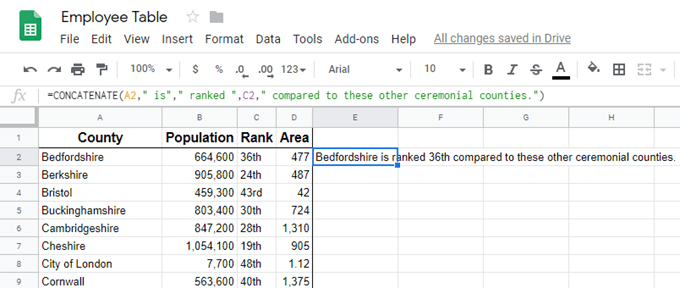
Ke buat formula berfungsi seperti bahasa Inggris biasa, jangan lupa untuk menempatkan spasi jika perlu. Anda tidak dapat menambahkan spasi tepat setelah referensi banyak (seperti C2di atas), tetapi Anda bisa ketika menggunakan tanda kutip ganda. Seperti yang dapat Anda lihat di atas, kami menggunakan spasi beberapa kali dalam tanda kutip untuk membuat orang tersebut membaca secara normal.
Menerapkan Formula CONCATENATE di tempat lain
Terakhir, satu-satunya penggunaan fungsi CONCATENATE yang sebenarnya adalah saat berurusan dengan data yang cukup bahwa waktu disimpan versus memasukkan data secara manual. Jadi, semua yang perlu Anda lakukan untuk membuat rumus berfungsi dengan sel-sel lain adalah menyeretnya ke bawah.
Klik sel sekali sehingga disorot. Anda akan melihat kotak kecil di sudut kanan bawah sel, seperti ini:
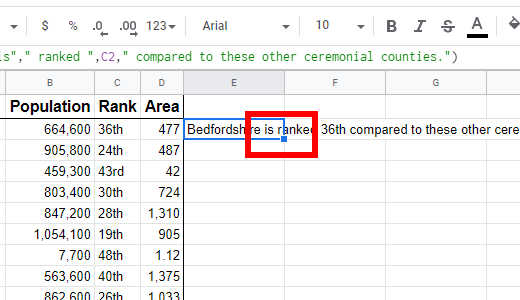
Klik dan tahan kotak itu saat meletakkannya ke bawah untuk menerapkannya ke dataset. Berhenti menyeret setelah Anda mencapai item terakhir yang Anda inginkan rumusnya diterapkan. Anda selalu dapat menghapusnya lagi dari sana jika Anda harus menyertakan lebih banyak sel nanti.
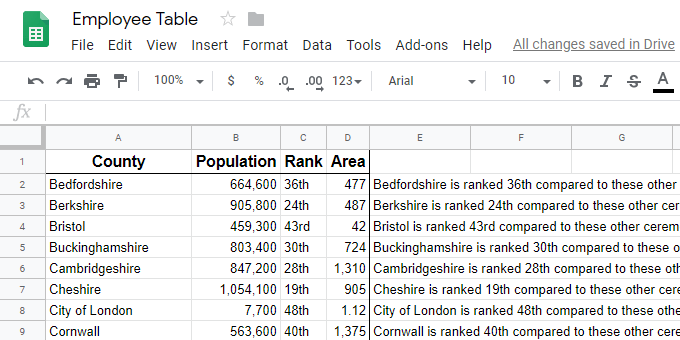
Menariknya, Google Sheets memiliki fungsi serupa yang disebut SPLIT. Namun, alih-alih bergabung dengan sel, ia membagi satu sel menjadi beberapa sel tergantung pada karakter mana yang Anda pilih untuk tandai sebagai titik pemisahan.